電腦出現問題,運行變卡,藍屏崩潰,應該怎么辦呢?當然是要為電腦重裝系統了。自己是電腦小白,不知道怎么重裝?別擔心,下面就讓小編為大家帶來電腦U盤一鍵重裝系統教程圖解。
《1》利用U盤啟動盤制作工具將手中的u盤制作成啟動盤,并把之前下載好的系統放入CHO文件夾內。

《2》把已經制作好的U盤啟動盤連接上電腦,并在開機的狀態下迅速的按下u盤啟動快捷鍵,進入啟動項。
?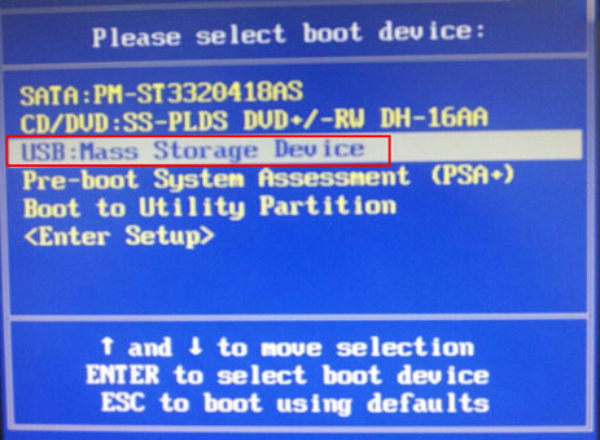
《3》這個時候我們利用鍵盤的上下鍵選擇【01】運行U盤大師win8PE裝機維護版(新機器),進入pe系統后,系統就會自動加載U盤裝機大師一鍵裝機工具。
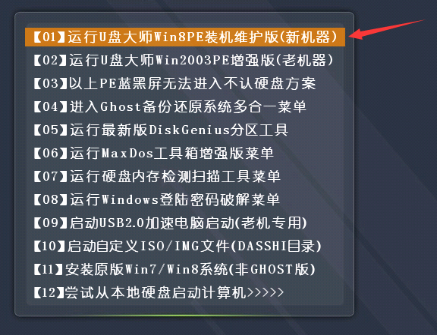
《4》把系統安裝到指定的盤符,并按下確認的執行操作。
?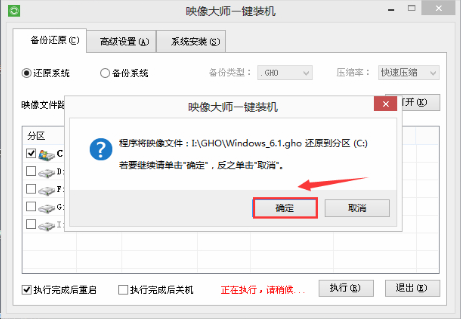
《5》完成上述操作后,我們只需要靜靜的等待上幾分鐘,系統會自動重啟完成最后的操作步驟。
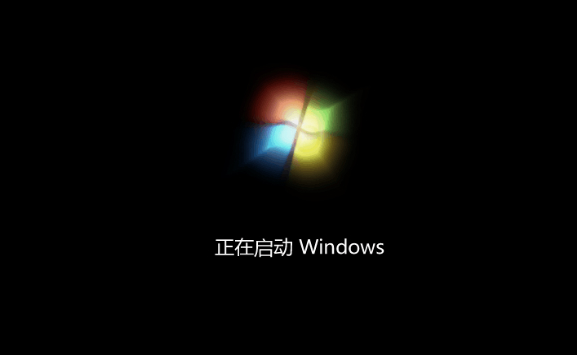
以上就是小編為大家帶來的電腦U盤一鍵重裝系統教程圖解。通過U盤進行重裝,我們可以很簡單的為電腦進行重裝系統。需要U盤重裝系統的用戶,可以借助韓博士裝機大師制作U盤啟動盤。

